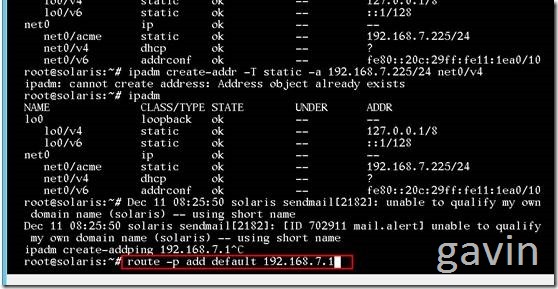Solaris 11.0下安装Desktop及配置VNC
2013-12-12 12:39
267 查看
Solaris 11.0下安装Desktop及配置VNC
Solaris是一份计算机操作系统,它是由Sun Microsystems所开发的私有的Unix变体。早期的版本基于BSD UNIX并且被称为SunOS。后来,SunOS 5切换至基于System V的代码,并更名为Solaris 2以示标志。之前的版本就被追溯命名为Solaris 1.x。在2.6版本后,Sun又去掉了名字中的“2.”。Solaris由SunOS UNIX的基础操作系统加上一份图形用户环境组成。因源代码以平台无关的方式编写,Solaris可以运行在SPARC和x86(含x86_64)处理器 上。从版本10开始,Solaris修改了其许可证,产品能免费应用于任何系统或目的;但是,自2009年Sun Microsystems被Oracle收购后,该产品又恢复了私有性质,遵循一份限制许可证。
Oracle Solaris 11是甲骨文SPARC SuperCluster T4-4集成系统和Oracle SPARC T4服务器产品线的 操作系统,同时也支持Oracle Exadata数据库云服务器X2-2和X2-8系统,以及Oracle Exalogic中间件云服务器。
Oracle Solaris 11集成了许多新的功能,它是一款为云计算而开发的企业级操作 系统,能够在大规模云环境中,实现安全和快速的服务部署。另外,该版本操作系统为Oracle及第三方应用进行了优化。
VNC (Virtual Network Computing)是虚拟网络计算机的缩写。VNC是一款优秀的远程控制工具软件,由著名的AT&T的欧洲研究实验室开发的。VNC是在基于UNIX和Linux操作系统的免费的开放源码软件,远程控制能力强大,高效实用,其性能可以和Windows和MAC中的任何远程控制软件媲美。
VNC基本上是由两部分组成:一部分是客户端的应用程序(vncviewer);另外一部分是服务器端的应用程序(vncserver)。VNC的基本运行原理和一些Windows下的远程控制软件很相象。VNC的服务器端应用程序在UNIX和Linux操作系统中适应性很强,图形用户界面十分友好,看上去和Windows下的软件界面也很类似。在任何安装了客户端的应用程序(vncviewer)的Linux平台的计算机都能十分方便的和安装了服务器端的应用程序(vncserver)的计算机相互连接。另外,服务器端 (vncserver)还内建了Java Web接口,这样用户通过服务器端对其他计算机的操作就能通过Netscape显示出来了,这样的操作过程和显示方式比较直观方便。
在Linux中,VNC包括以下四各命令:vncserver,vncviewer,vncpasswd,和vncconnect。大多数情况下我只需要其中的两个命令:vncserver和vncviewer。下面对这些命令详细描述:
vncserver
此服务程序必须在在主(或遥控)计算机上运行。你只能作为使用者(不需要根用户身份)使用此项服务。
vncviewer
本地应用程序,用于远程接入运行vncserver的计算机并显示其环境。你需要知道远程计算机的IP地址和vncserver设定的密码。
vncpasswd
vncserver的密码设置工具。vncserver服务程序没有设置密码将不能运行(好习惯)。如果你没有设置,运行vncserver时它会提示你输入一个密码。所以,一般我不会单独运行这个命令来设置密码。
vncconnect
告诉vncserver连接到远程一个运行vncviewer的计算机的IP和端口号。这样我就可以避免给其他人一个接入的密码。
Oracle solaris相关命令集合
http://www.jb51.net/os/Solaris/18533.html
一、Oracle solaris 11下载
二、安装oracle solaris11 operation system
三、安装oracle solaris11 desktop
四、配置vnc server,然后通过vnc client进行远程桌面链接;
一、Produck Download:
http://www.oracle.com/technetwork/server-storage/solaris11/downloads/index.html
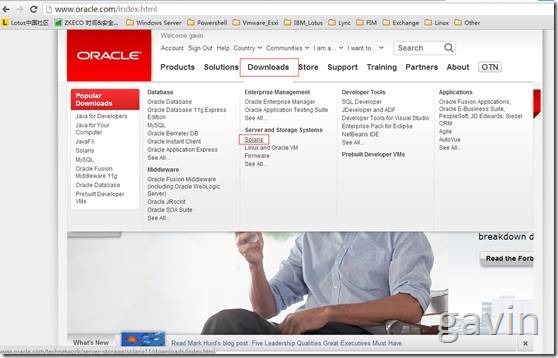

二、安装oracle solairs operation system;
选择键盘—us-englist 默认即可
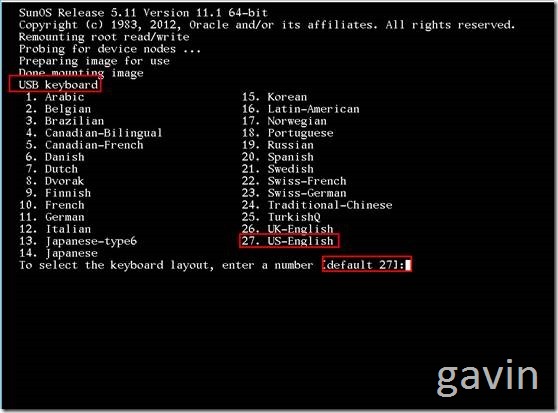
选择语音:chinese- simplified
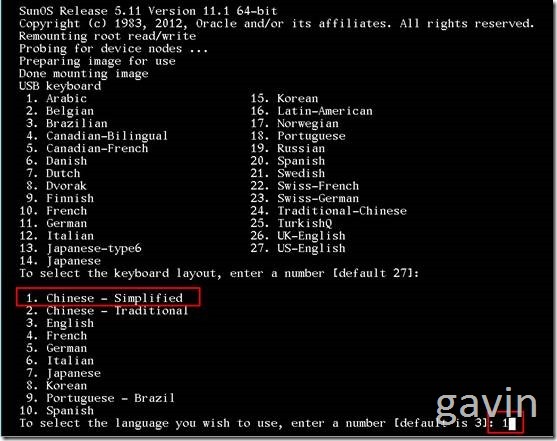
选择安装类型:install oracle solaris
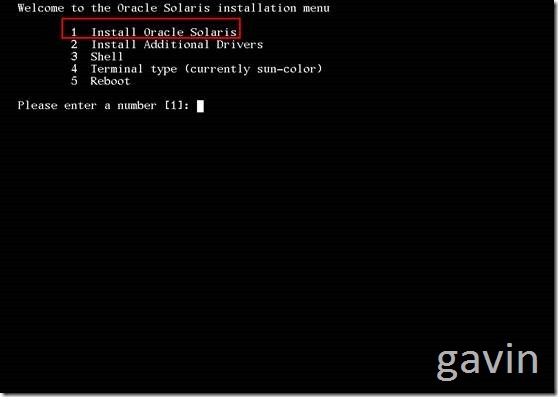
F2同意安装
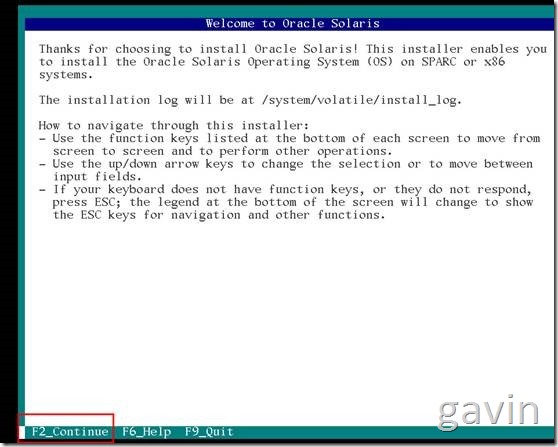
选择本地磁盘
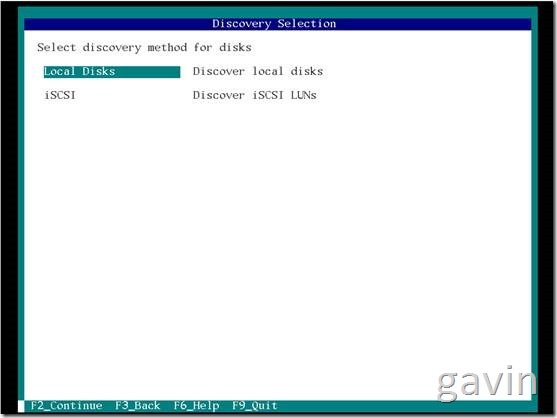
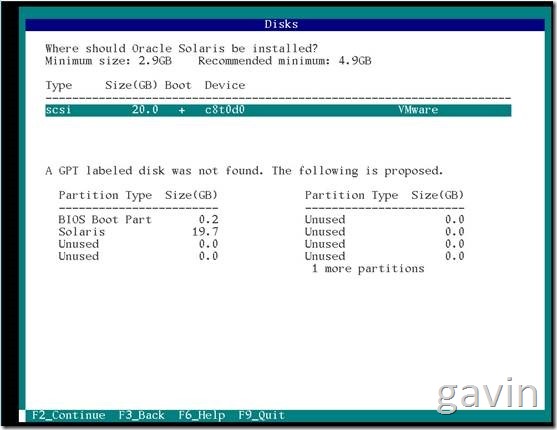
使用默认
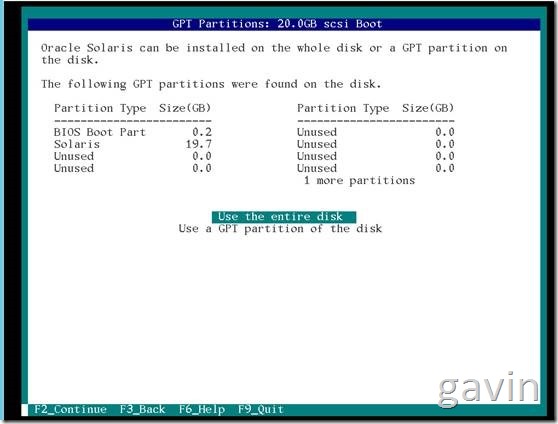
计算机名称:
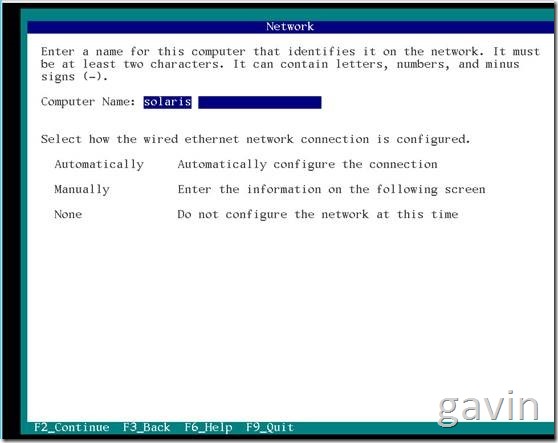
设置root密码或者创建用户
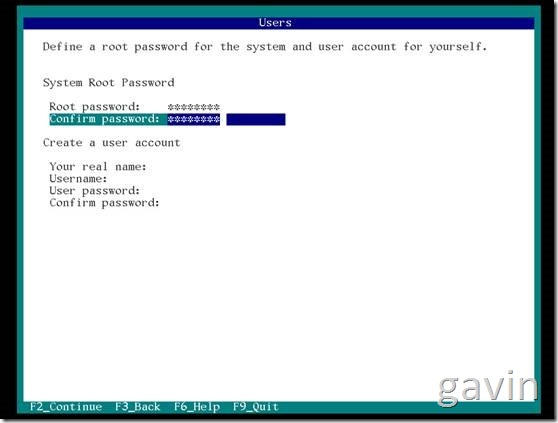
开始安装
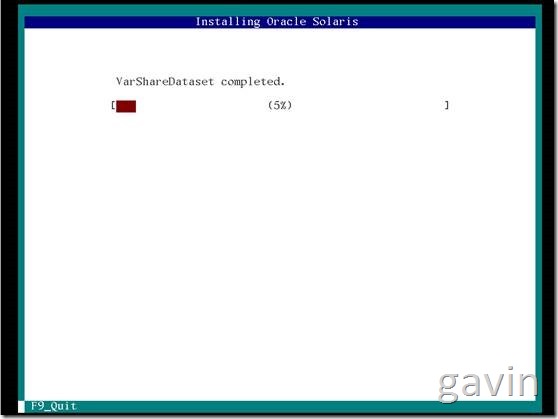
安装完成; 然后F8重启
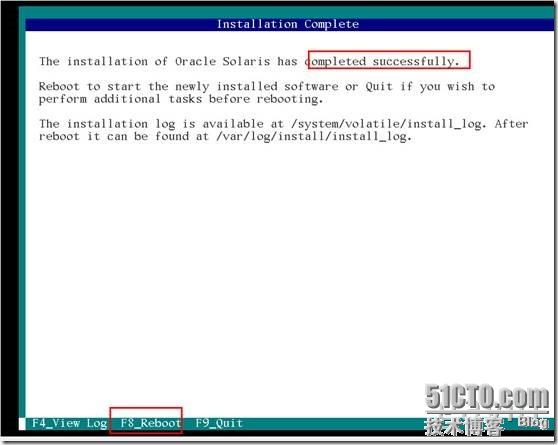
重启后进入操作系统
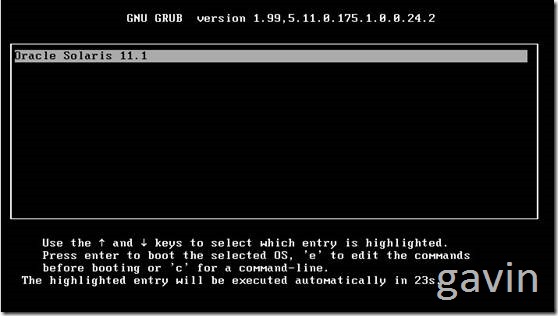
启动完成及登陆
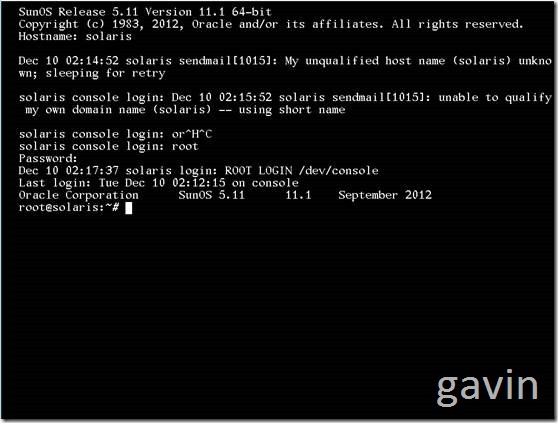
1.接下来来配置管理IP,因为该网段没有DHCP服务器,所以需要手动配置IP;服务器段一般都是手动指定的IP;
http://www.oracle.com/technetwork/cn/articles/servers-storage-dev/s11-network-config-1632927-zhs.html
ipadm create-addr -T static -a 192.168.7.225/24 net0/acme
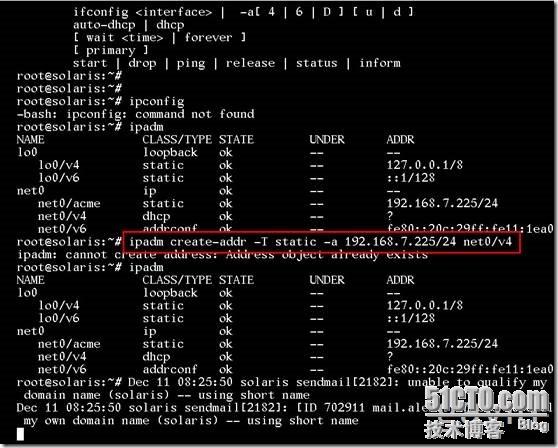
添加网关
Vi /etc/resolv.conf
Nameserver 192.168.5.5
然后保存:wq
ping www.baidu.com
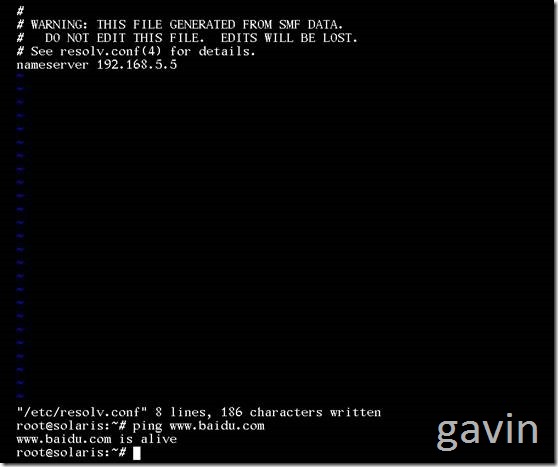
三、开始安装桌面;
http://bbs.chinaunix.net/thread-3618930-1-1.html
查看桌面文件:
Solaris-desktop
Pkg info –r solaris-desktop

Pkg install solaris-desktop(安装桌面)
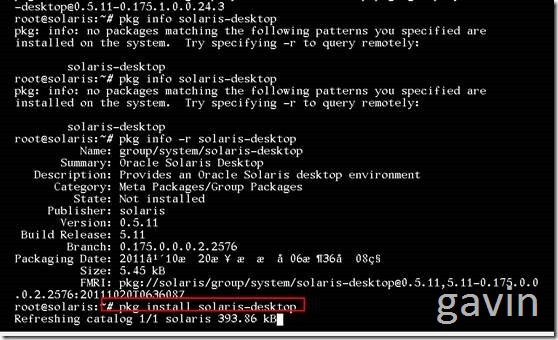
Pkg install solaris-desktop
可以根据自己的环境进行安装,为了图方便,我就直接在线下载了,安装包共547MB呢,如果公司网络环境不好的话建议先下载桌面包后解压安装。
再次我就通过在线下载安装了
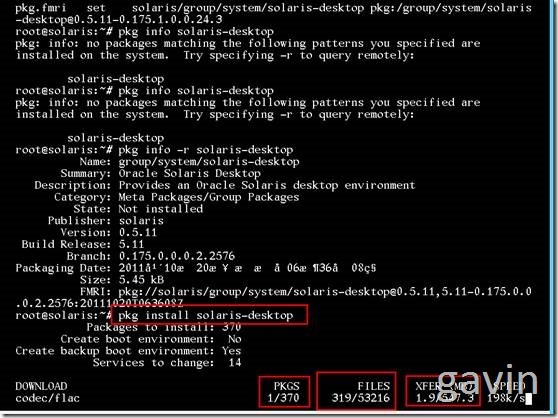
下载解压安装完成;然后我们reboot重启
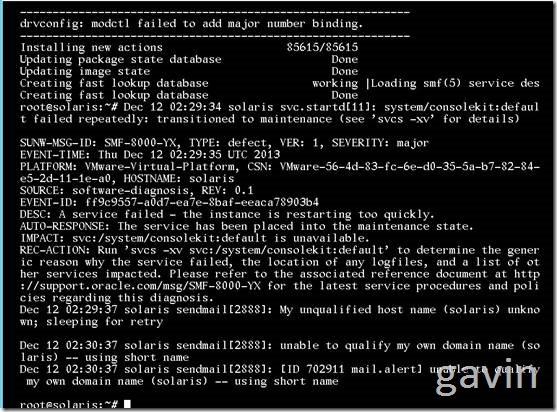
reboot重启后通过设置的密码登陆
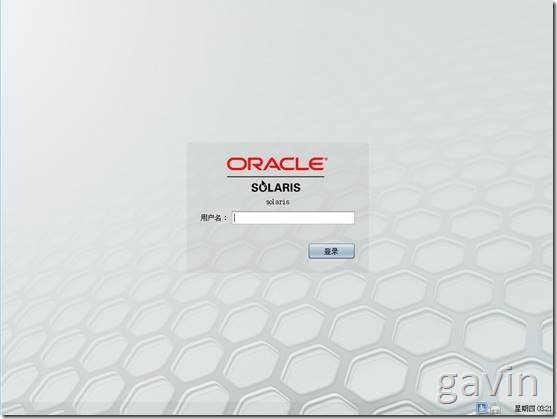
用户设置,在此可以跳过
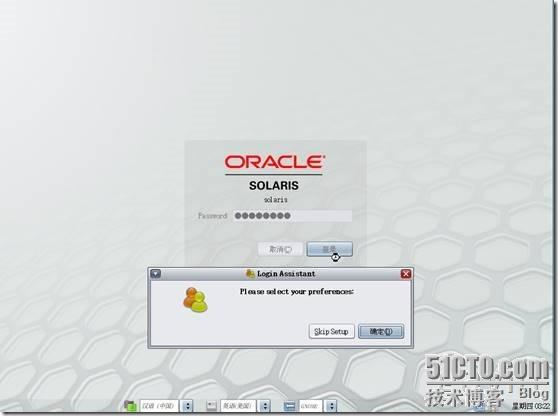
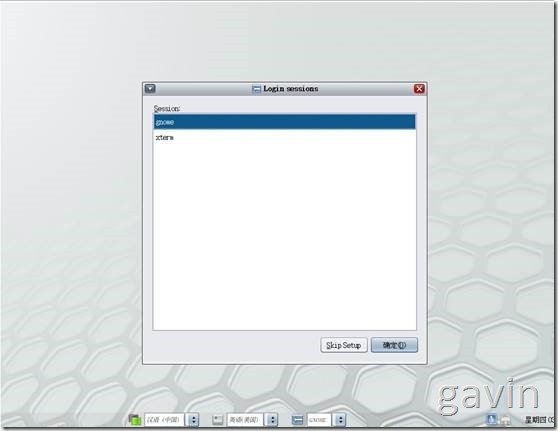
键盘布局
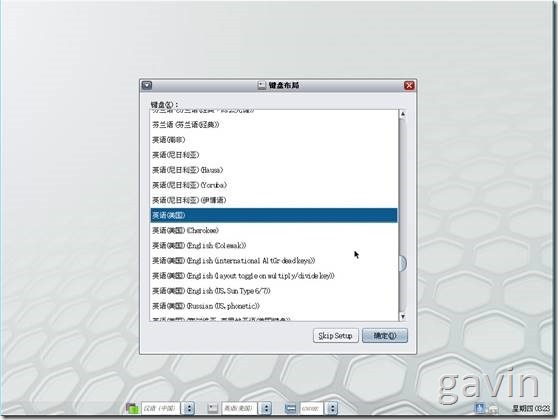
语言
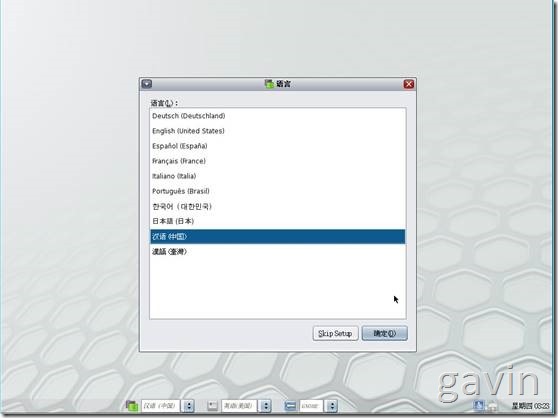
桌面安装成功
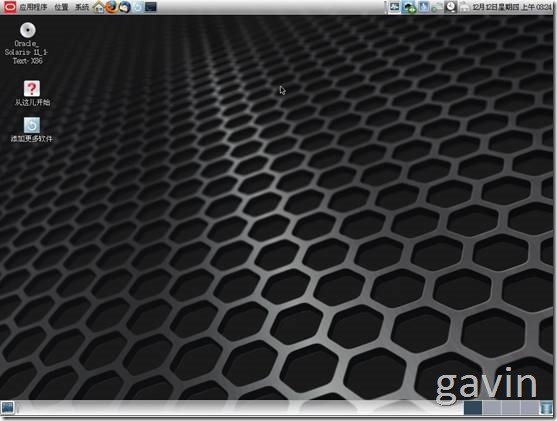
Ipadm查看管理ip等信息
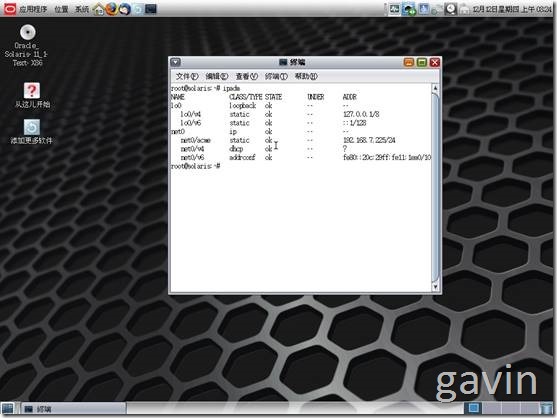
四、配置vnc然后通过vnc client远程连接
VNC (Virtual Network Computing)是虚拟网络计算机的缩写。VNC是一款优秀的远程控制工具软件,由著名的AT&T的欧洲研究实验室开发的。VNC是在基于UNIX和Linux操作系统的免费的开放源码软件,远程控制能力强大,高效实用,其性能可以和Windows和MAC中的任何远程控制软件媲美。
VNC基本上是由两部分组成:一部分是客户端的应用程序(vncviewer);另外一部分是服务器端的应用程序(vncserver)。VNC的基本运行原理和一些Windows下的远程控制软件很相象。VNC的服务器端应用程序在UNIX和Linux操作系统中适应性很强,图形用户界面十分友好,看上去和Windows下的软件界面也很类似。在任何安装了客户端的应用程序(vncviewer)的Linux平台的计算机都能十分方便的和安装了服务器端的应用程序(vncserver)的计算机相互连接。另外,服务器端 (vncserver)还内建了Java Web接口,这样用户通过服务器端对其他计算机的操作就能通过Netscape显示出来了,这样的操作过程和显示方式比较直观方便。
在Linux中,VNC包括以下四各命令:vncserver,vncviewer,vncpasswd,和vncconnect。大多数情况下我只需要其中的两个命令:vncserver和vncviewer。下面对这些命令详细描述:
vncserver
此服务程序必须在在主(或遥控)计算机上运行。你只能作为使用者(不需要根用户身份)使用此项服务。
vncviewer
本地应用程序,用于远程接入运行vncserver的计算机并显示其环境。你需要知道远程计算机的IP地址和vncserver设定的密码。
vncpasswd
vncserver的密码设置工具。vncserver服务程序没有设置密码将不能运行(好习惯)。如果你没有设置,运行vncserver时它会提示你输入一个密码。所以,一般我不会单独运行这个命令来设置密码。
vncconnect
告诉vncserver连接到远程一个运行vncviewer的计算机的IP和端口号。这样我就可以避免给其他人一个接入的密码。
因为solaris10以后默认是安装vnc的,所以只需要配置就行
vncserver :1 -name desktopname -geometry 1024x768
第一次设置需要设置vnc访问密码
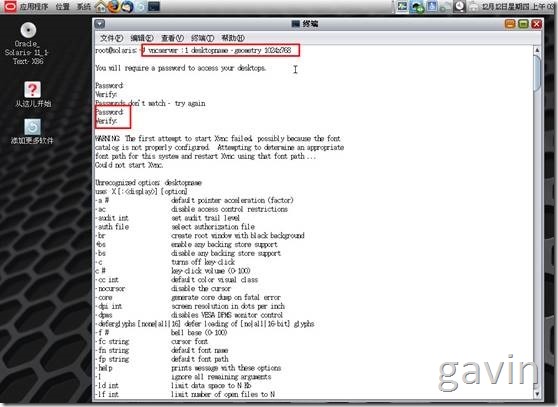
设置完成
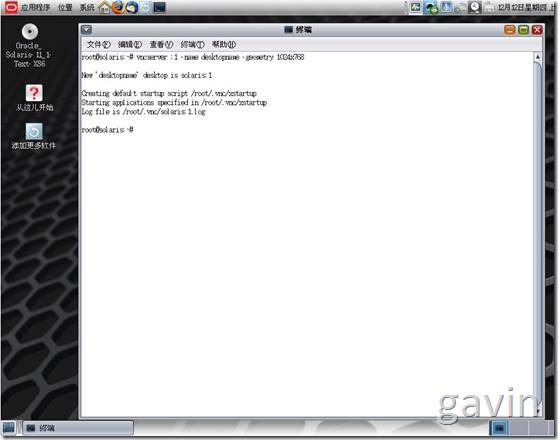
接下来我们通过vnc client远程访问;
192.168.7.225:1
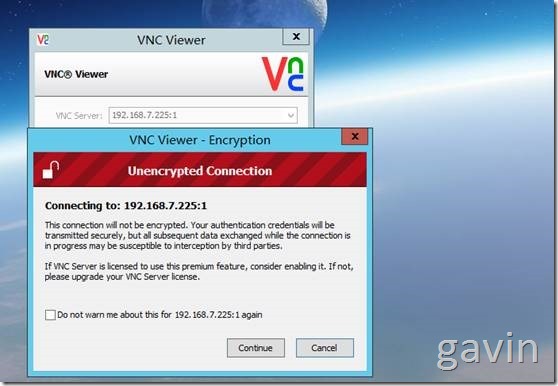
输入vnc client密码
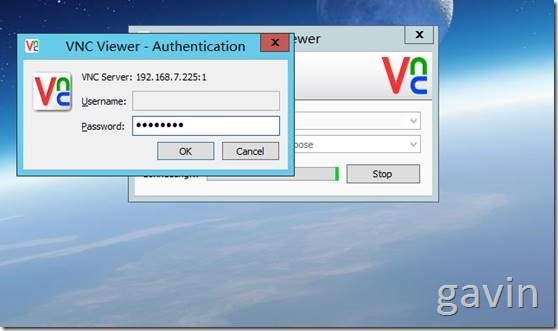
Vnc client成功远程连接

本文出自 “高文龙” 博客,请务必保留此出处http://gaowenlong.blog.51cto.com/451336/1339712
Solaris是一份计算机操作系统,它是由Sun Microsystems所开发的私有的Unix变体。早期的版本基于BSD UNIX并且被称为SunOS。后来,SunOS 5切换至基于System V的代码,并更名为Solaris 2以示标志。之前的版本就被追溯命名为Solaris 1.x。在2.6版本后,Sun又去掉了名字中的“2.”。Solaris由SunOS UNIX的基础操作系统加上一份图形用户环境组成。因源代码以平台无关的方式编写,Solaris可以运行在SPARC和x86(含x86_64)处理器 上。从版本10开始,Solaris修改了其许可证,产品能免费应用于任何系统或目的;但是,自2009年Sun Microsystems被Oracle收购后,该产品又恢复了私有性质,遵循一份限制许可证。
Oracle Solaris 11是甲骨文SPARC SuperCluster T4-4集成系统和Oracle SPARC T4服务器产品线的 操作系统,同时也支持Oracle Exadata数据库云服务器X2-2和X2-8系统,以及Oracle Exalogic中间件云服务器。
Oracle Solaris 11集成了许多新的功能,它是一款为云计算而开发的企业级操作 系统,能够在大规模云环境中,实现安全和快速的服务部署。另外,该版本操作系统为Oracle及第三方应用进行了优化。
VNC (Virtual Network Computing)是虚拟网络计算机的缩写。VNC是一款优秀的远程控制工具软件,由著名的AT&T的欧洲研究实验室开发的。VNC是在基于UNIX和Linux操作系统的免费的开放源码软件,远程控制能力强大,高效实用,其性能可以和Windows和MAC中的任何远程控制软件媲美。
VNC基本上是由两部分组成:一部分是客户端的应用程序(vncviewer);另外一部分是服务器端的应用程序(vncserver)。VNC的基本运行原理和一些Windows下的远程控制软件很相象。VNC的服务器端应用程序在UNIX和Linux操作系统中适应性很强,图形用户界面十分友好,看上去和Windows下的软件界面也很类似。在任何安装了客户端的应用程序(vncviewer)的Linux平台的计算机都能十分方便的和安装了服务器端的应用程序(vncserver)的计算机相互连接。另外,服务器端 (vncserver)还内建了Java Web接口,这样用户通过服务器端对其他计算机的操作就能通过Netscape显示出来了,这样的操作过程和显示方式比较直观方便。
在Linux中,VNC包括以下四各命令:vncserver,vncviewer,vncpasswd,和vncconnect。大多数情况下我只需要其中的两个命令:vncserver和vncviewer。下面对这些命令详细描述:
vncserver
此服务程序必须在在主(或遥控)计算机上运行。你只能作为使用者(不需要根用户身份)使用此项服务。
vncviewer
本地应用程序,用于远程接入运行vncserver的计算机并显示其环境。你需要知道远程计算机的IP地址和vncserver设定的密码。
vncpasswd
vncserver的密码设置工具。vncserver服务程序没有设置密码将不能运行(好习惯)。如果你没有设置,运行vncserver时它会提示你输入一个密码。所以,一般我不会单独运行这个命令来设置密码。
vncconnect
告诉vncserver连接到远程一个运行vncviewer的计算机的IP和端口号。这样我就可以避免给其他人一个接入的密码。
Oracle solaris相关命令集合
http://www.jb51.net/os/Solaris/18533.html
一、Oracle solaris 11下载
二、安装oracle solaris11 operation system
三、安装oracle solaris11 desktop
四、配置vnc server,然后通过vnc client进行远程桌面链接;
一、Produck Download:
http://www.oracle.com/technetwork/server-storage/solaris11/downloads/index.html
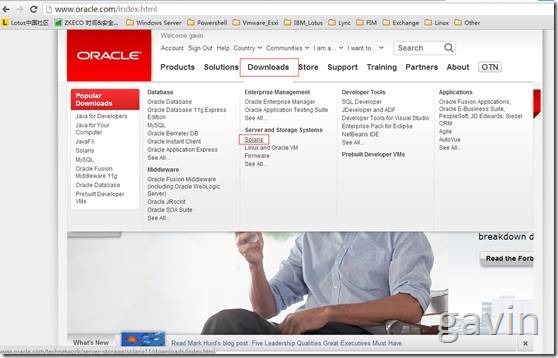

二、安装oracle solairs operation system;
选择键盘—us-englist 默认即可
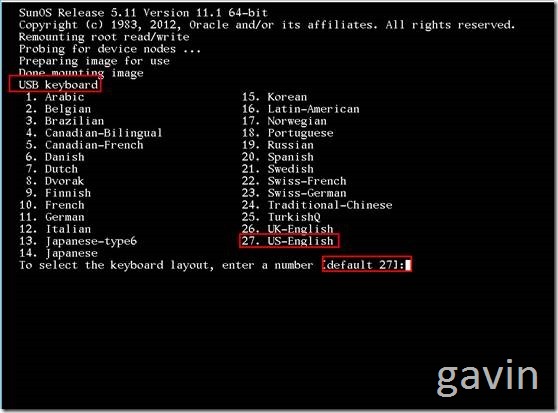
选择语音:chinese- simplified
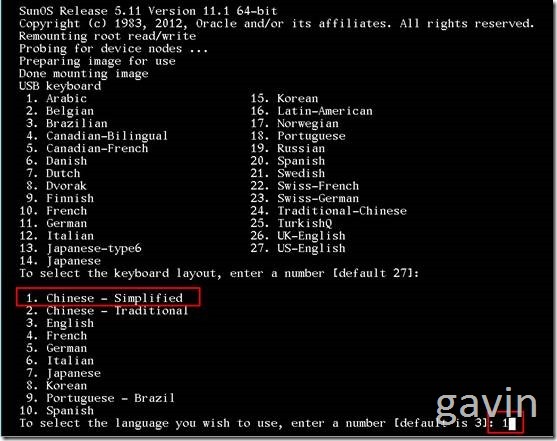
选择安装类型:install oracle solaris
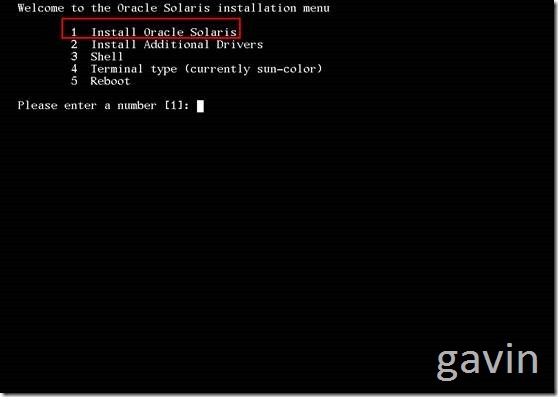
F2同意安装
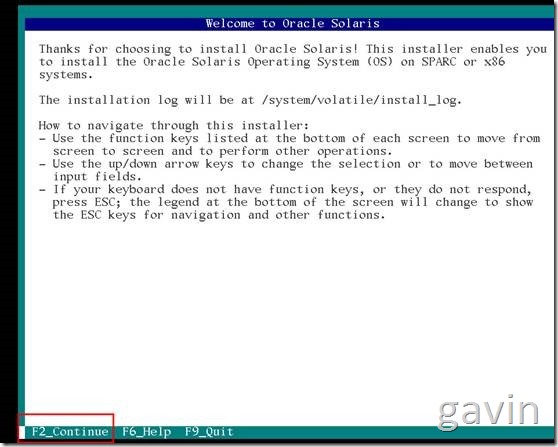
选择本地磁盘
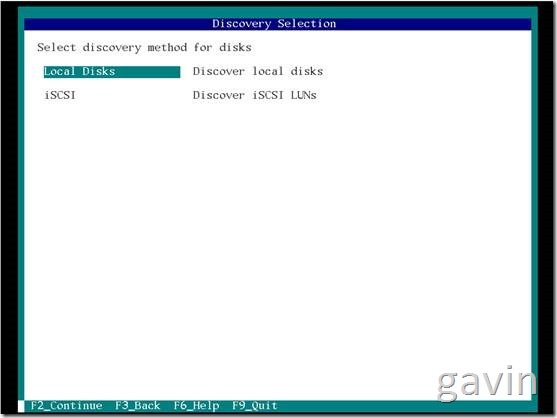
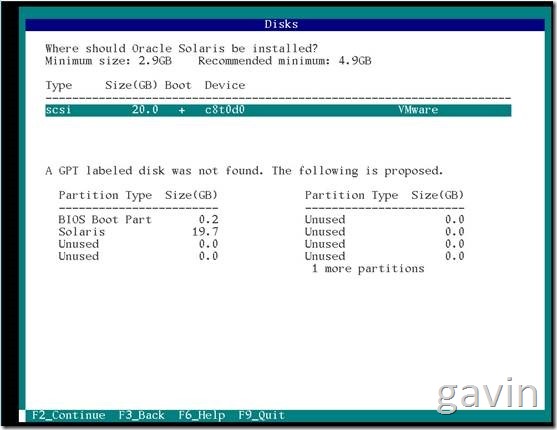
使用默认
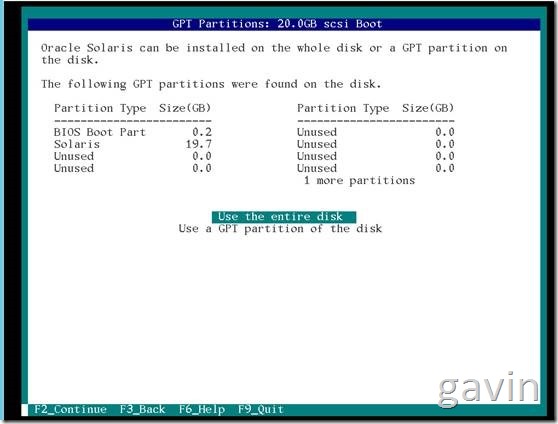
计算机名称:
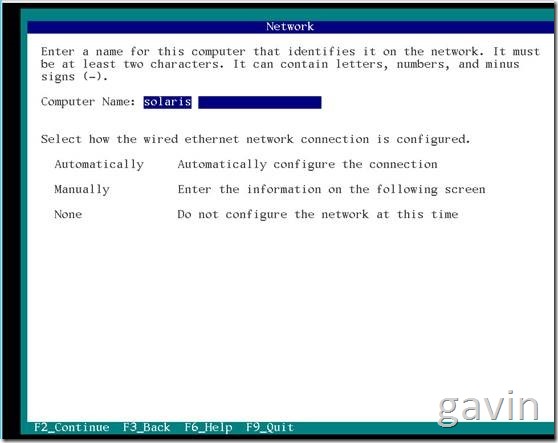
设置root密码或者创建用户
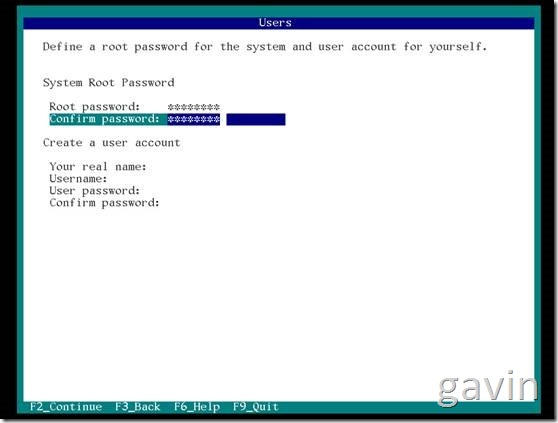
开始安装
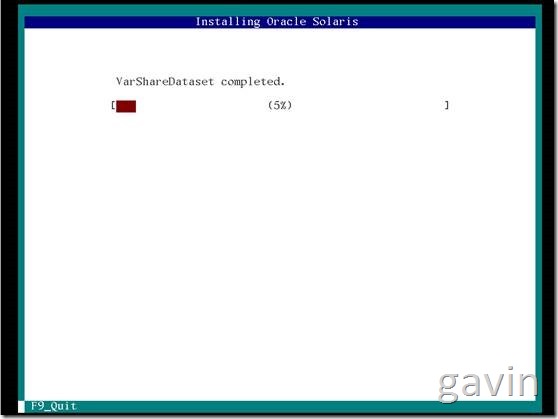
安装完成; 然后F8重启
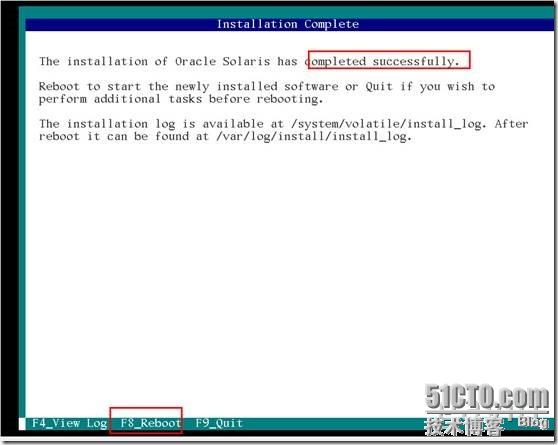
重启后进入操作系统
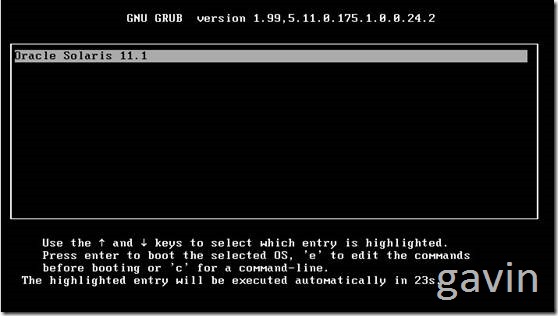
启动完成及登陆
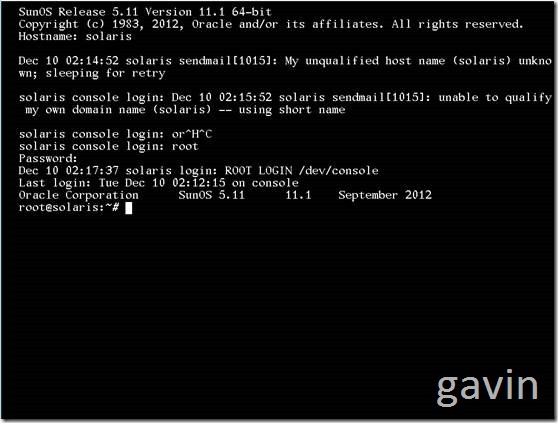
1.接下来来配置管理IP,因为该网段没有DHCP服务器,所以需要手动配置IP;服务器段一般都是手动指定的IP;
http://www.oracle.com/technetwork/cn/articles/servers-storage-dev/s11-network-config-1632927-zhs.html
ipadm create-addr -T static -a 192.168.7.225/24 net0/acme
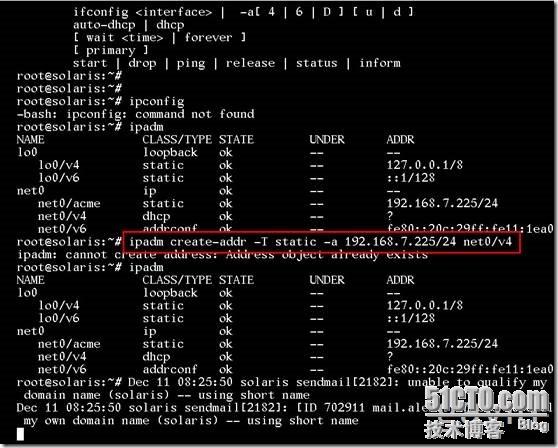
添加网关
route -p add default 192.168.7.1
添加后ping 网关是否能通(solaris下 alive就是通的意思)
配置dns:
Vi /etc/resolv.conf
Nameserver 192.168.5.5
然后保存:wq
ping www.baidu.com
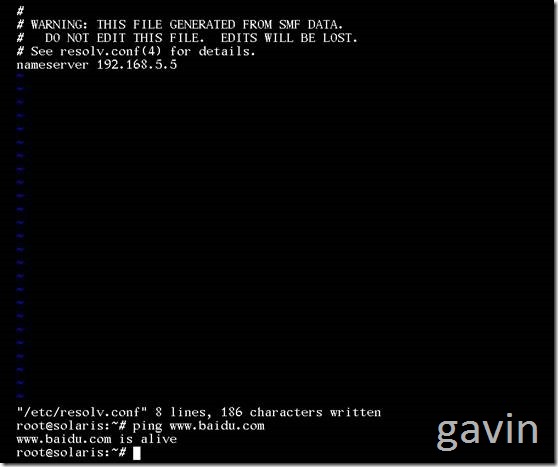
三、开始安装桌面;
http://bbs.chinaunix.net/thread-3618930-1-1.html
查看桌面文件:
Solaris-desktop
Pkg info –r solaris-desktop

Pkg install solaris-desktop(安装桌面)
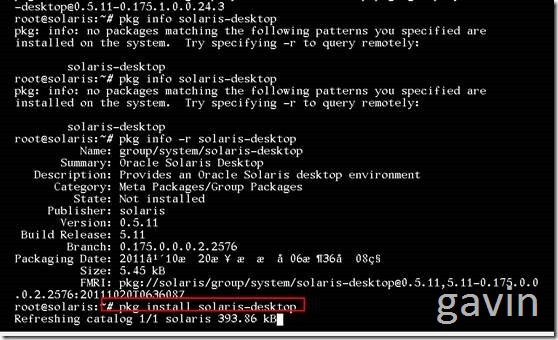
Pkg install solaris-desktop
可以根据自己的环境进行安装,为了图方便,我就直接在线下载了,安装包共547MB呢,如果公司网络环境不好的话建议先下载桌面包后解压安装。
再次我就通过在线下载安装了
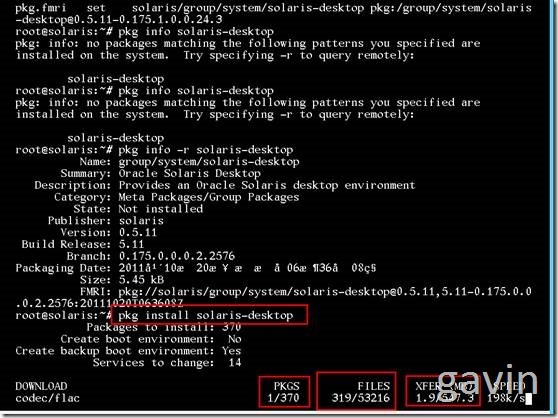
下载解压安装完成;然后我们reboot重启
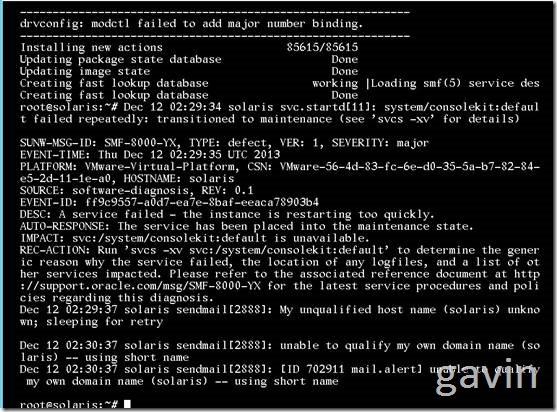
reboot重启后通过设置的密码登陆
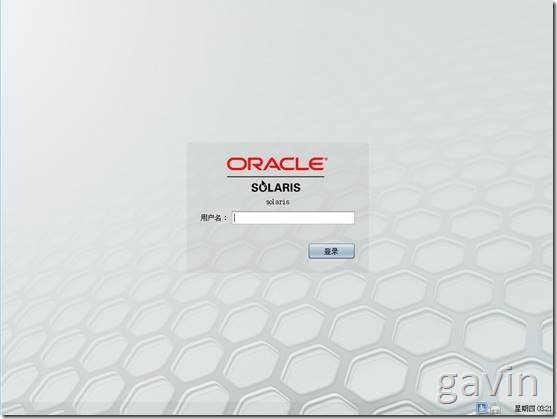
用户设置,在此可以跳过
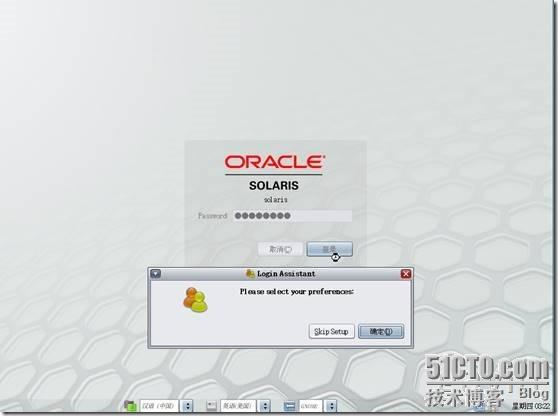
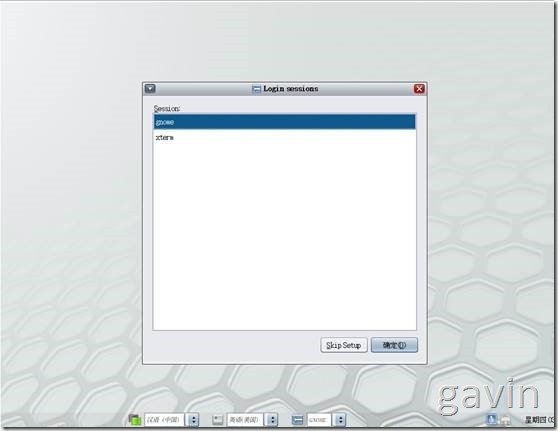
键盘布局
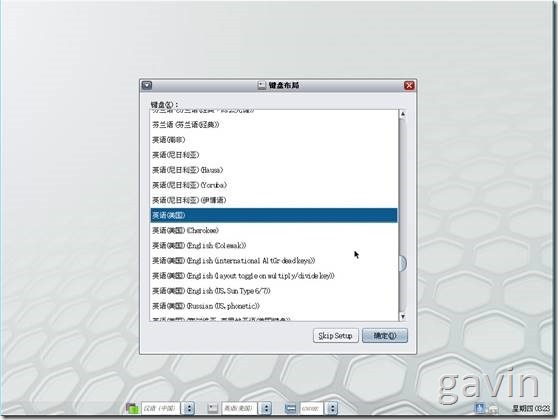
语言
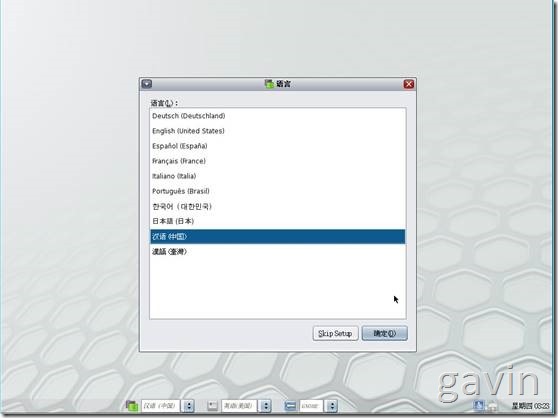
桌面安装成功
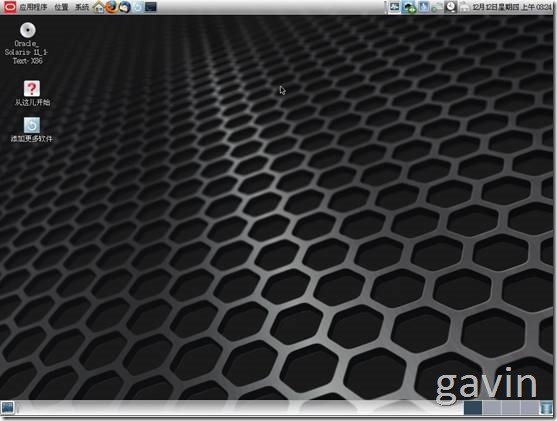
Ipadm查看管理ip等信息
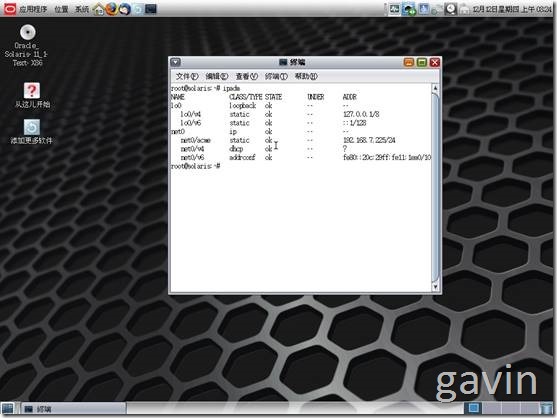
四、配置vnc然后通过vnc client远程连接
VNC (Virtual Network Computing)是虚拟网络计算机的缩写。VNC是一款优秀的远程控制工具软件,由著名的AT&T的欧洲研究实验室开发的。VNC是在基于UNIX和Linux操作系统的免费的开放源码软件,远程控制能力强大,高效实用,其性能可以和Windows和MAC中的任何远程控制软件媲美。
VNC基本上是由两部分组成:一部分是客户端的应用程序(vncviewer);另外一部分是服务器端的应用程序(vncserver)。VNC的基本运行原理和一些Windows下的远程控制软件很相象。VNC的服务器端应用程序在UNIX和Linux操作系统中适应性很强,图形用户界面十分友好,看上去和Windows下的软件界面也很类似。在任何安装了客户端的应用程序(vncviewer)的Linux平台的计算机都能十分方便的和安装了服务器端的应用程序(vncserver)的计算机相互连接。另外,服务器端 (vncserver)还内建了Java Web接口,这样用户通过服务器端对其他计算机的操作就能通过Netscape显示出来了,这样的操作过程和显示方式比较直观方便。
在Linux中,VNC包括以下四各命令:vncserver,vncviewer,vncpasswd,和vncconnect。大多数情况下我只需要其中的两个命令:vncserver和vncviewer。下面对这些命令详细描述:
vncserver
此服务程序必须在在主(或遥控)计算机上运行。你只能作为使用者(不需要根用户身份)使用此项服务。
vncviewer
本地应用程序,用于远程接入运行vncserver的计算机并显示其环境。你需要知道远程计算机的IP地址和vncserver设定的密码。
vncpasswd
vncserver的密码设置工具。vncserver服务程序没有设置密码将不能运行(好习惯)。如果你没有设置,运行vncserver时它会提示你输入一个密码。所以,一般我不会单独运行这个命令来设置密码。
vncconnect
告诉vncserver连接到远程一个运行vncviewer的计算机的IP和端口号。这样我就可以避免给其他人一个接入的密码。
因为solaris10以后默认是安装vnc的,所以只需要配置就行
vncserver :1 -name desktopname -geometry 1024x768
第一次设置需要设置vnc访问密码
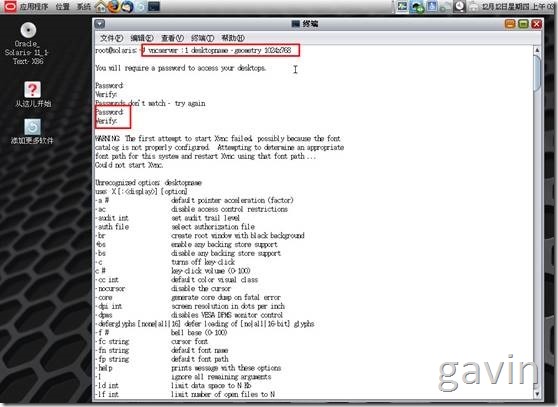
设置完成
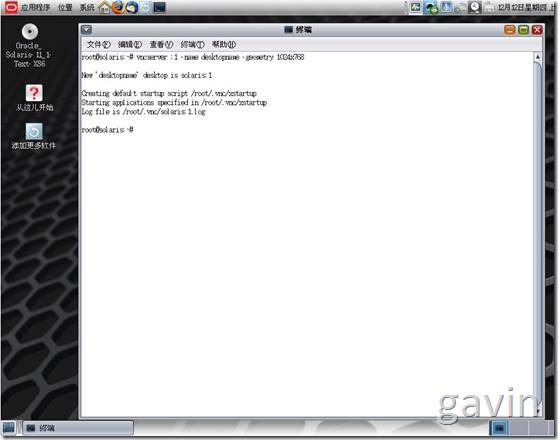
接下来我们通过vnc client远程访问;
192.168.7.225:1
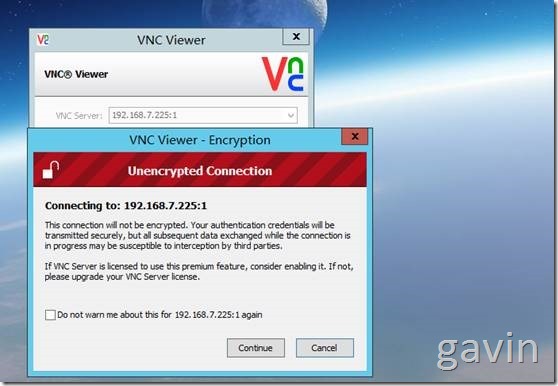
输入vnc client密码
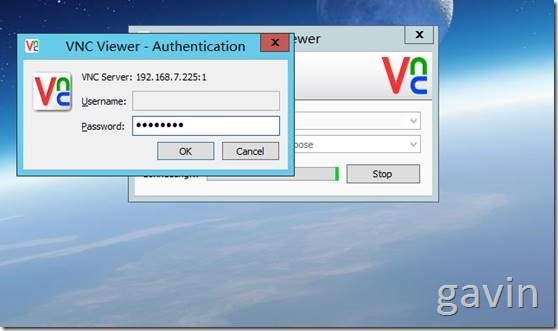
Vnc client成功远程连接

本文出自 “高文龙” 博客,请务必保留此出处http://gaowenlong.blog.51cto.com/451336/1339712
相关文章推荐
- 在AWS Ubuntu上安装和配置VNC并通过SSH隧道连接
- CentOS 6.5 安装和配置 VNC!!!
- Linux环境VNC服务安装、配置与使用
- solaris 10配置JAVA环境以及安装firefox
- Solaris8和Solaris10下SAMBA的安装和配置
- Centos7安装配置vnc
- solaris下vnc配置
- 在centos5下安装配置VNC
- XenDesktop 5.0.0.5141 安装手记[1]-服务端的配置与安装
- 转载备忘:【实验】【VNC】Linux环境VNC服务安装、配置与使用
- 【Linux】Solaris10下安装后Oracle11g的环境变量配置,实现oracle用户下支持sqlplus,lsnrctl等命令
- 在CentOS 5 下安装配置VNC
- CentOS-6.5x64:VNC安装配置
- XenDesktop 7.5的安装和配置
- CentOS下VNC配置和安装
- Linux安装配置VNC服务
- ubuntu中VNC的安装配置笔记
- RHEL6下VNC安装和配置
- ubuntu-12.04.1-desktop-x64下JDK环境的安装与配置
- CentOS 6.3安装和配置VNC